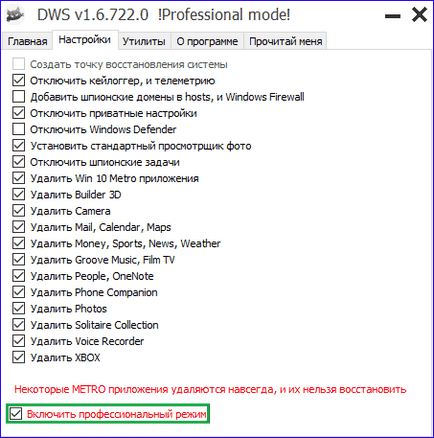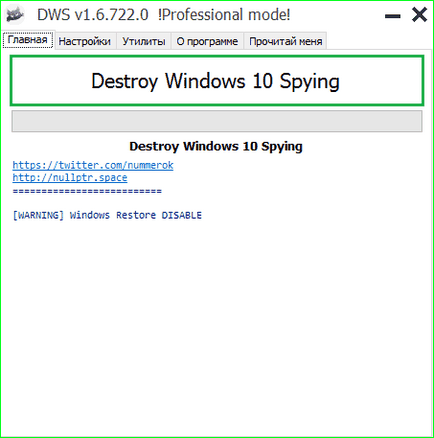A termelékenység javítása és emelje fps cs megy
Hogyan lehet növelni fps CS GO?
Counter-Strike Global Offensive elsősorban számítógépes játék, hogy a győztes akkor kell egy jó teljesítmény a játék győzelem elérése érdekében. Amire szükségünk van, hogy legyőzze értelmes csapat, kitartás és a jó teljesítmény a játék.
De CS: GO nagyon bugos a menüben, a fékek és az alacsony FPS a játékban? Ez nem jelent problémát! Kínálunk, hogyan lehet javítani a teljesítményét és növeli a COP FPS.
grafikai beállításokat a játék.
A COP GO nagyon szép képet szinte minden paraméterét grafika.
Minimális beállítások a játék, kivéve a befolyásoló paraméterek a játékmenet és a teljesítményt. Kapcsolja árnyékok és többmagos feldolgozás. Felbontás a maximális. Ide a menüben a „Sound Beállítások” → hangszórók Típus: 2 hangszóró.
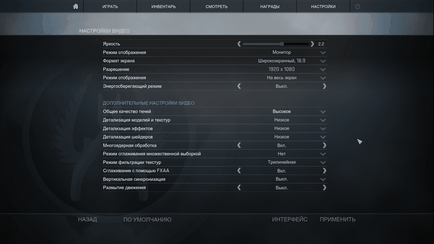
Játék Startup.
-noaafonts - Disable betűsimítást.
-4 szálak - használni az összes processzor magok. Ha 2, 6 vagy 8 mag helyett 4-ki kell 2, 6, 8, ill.
-magas - Fuss a játék egy kiemelt, nem ajánlott fel a gyenge CPU.
+fps_max 300 - Max FPS küszöböt. Csak a letöltés sebességét befolyásolja a kártya.
-nod3d9ex1 - lehetővé teszi, hogy gyorsan bővíteni és összeomlása játék.
Ha kap körülbelül indítási paramétereket: -console -novid -noaafonts -threads 4 + fps_max 300 -nod3d9ex1
Ha ön használ egy nem-gőz változat cs go (kalózok), akkor meg kell futtatni 7Launcher CS: GO. bemegy launcher beállításokat, majd kattintson a „vissza a játékot.” Ugyanakkor ott lehet felírni paraméterek indítsa el a játékot.
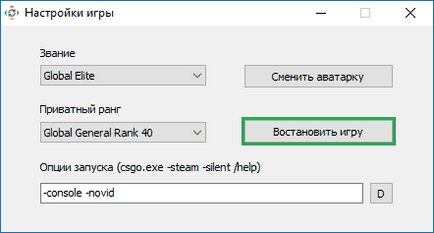
Kérdezi kötődik tisztítsa meg a kártyát a játék során.
Tisztítja térkép vér, golyók és a foltokat a bal egérgombbal.
Előírt a konzol a következő parancsot: bind mouse1 „+ támadás; r_cleardecals”
Autoexec.cfg konfigurációs fájl
Optimalizálása a Windows 10.
Scrollsaw összes spyware az operációs rendszerben, és tiltsa le az alkalmazást Metro, a rendszer elindításához. A program futtatása a Windows megsemmisíti 10 Kémkedés. Mi megy a beállítások lapot, és kapcsolja be a szakmai módban. Kérdezi a beállításokat a képernyőképet, lépjen a Home fülre, és nyomja meg a gombot «megsemmisíti a Windows 10 Kémkedés».